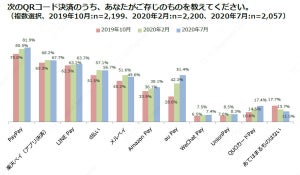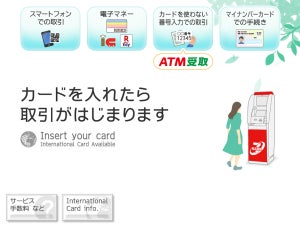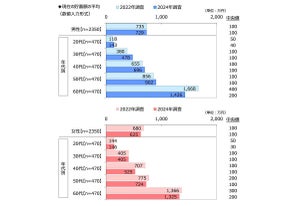LINE Payでは、本人確認が完了していない状態と完了している状態とで、使える機能が異なります。
では、両者にはどのような機能の差があるのでしょうか? 本記事では、それぞれの機能の違い、および本人確認のやり方や申請時の注意点について紹介します。
LINE Payで本人確認あり/なしで使える機能の違い
LINE Payは、本人確認をしていなくても利用できます。しかし、本人確認を済ませることで、銀行口座からのチャージが可能になるなど、使える機能が増えます。LINE Payを登録した際には、特に理由がない限りは、本人確認の手続きも済ませておくことが好ましいです。
LINE Payのアカウントは、本人確認をしていない初期状態のアカウントである「LINE Cashアカウント」と本人確認を済ませた「LINE Moneyアカウント」の2つに分けられます。次に、本人確認なしでも使える機能と、本人確認をすると使える機能を説明します。
■本人確認なしで使える機能
本人確認無しのアカウント(LINE Cashアカウント)で使える機能は以下の通り。
- チャージ
- 決済
■本人確認ありで使える機能
本人確認作業を終えたアカウント(LINE Moneyアカウント)で使える機能は以下の通り。
- チャージ
- 決済
- 送金(アプリ上で友だちに送金すること)【New! 】
- 出金(銀行口座やATMで現金化すること)【New! 】
- 上限額の引き上げ【New! 】
- 銀行口座からのチャージ【New! 】
多くの機能の差があることがわかります。それでは、どのように本人確認を行えばよいのでしょうか?
本人確認方法1 : 銀行口座で確認
本人確認の手続きは、LINE Payアプリ上で行えます。なお2020年10月現在、郵送による本人確認はできません(※2020年2月14日をもって受付停止)。
本人確認には2つの方法がありますが、まずは銀行口座を登録する方法を説明します。
「銀行口座」で本人確認を行うメリットは、身分証や本人確認書類を用意する手間がかからない点です。
■登録したい銀行を選択する
LINE Payアプリの設定画面から、「本人確認」「チャージ用の銀行口座」の順に選択します。
■各銀行サイトで必要情報を登録する
お使いの銀行を選び、各銀行サイトで必要な情報を入力します。以上で「銀行口座」で本人確認を行う手続きが完了します。
本人確認方法2 : スマホでかんたん本人確認
次に、本人確認書類の写真を撮り、本人確認手続きを行う「スマホでかんたん本人確認」の手順を説明します。
■本人確認書類を撮影する
LINE Payアプリの設定から「本人確認」を選びます。
「スマホでかんたん本人確認」をタップし、LINE Pay利用規約に同意したら次に進みます。
次に、本人確認書類「表面」「厚み」「裏面」の3点を撮影するように指示がされます。この時、写真がぶれたり書類が反射してしまった場合は承認されない場合がありますのではっきり写っていることを確認してください。
「本人確認」に使える本人確認書類は以下の通り。
- 運転免許証
- マイナンバーカード
- 在留カード
- 運転経歴証明書
- 特別永住者証明書
- 日本政府発行のパスポート ※2020年2月4日以降に申請した物は不可
■顔を撮影する
自身の顔を撮影します。「正面」と「顔の動き」の2点が求められますので、それぞれ案内に沿って撮影を行ってください。
この時、写真がぶれてしまった場合は承認されない場合がありますので、明るい場所ではっきり写るようにしましょう。
■本人情報を入力する
最後に本人情報の入力が求められますので、案内に沿って設定してください。
入力内容に間違いがあると審査が通らない場合があるので、申請前に必ず入力内容に誤りがないか確認することをおすすめします。注意点は以下の通り。
- 名前は必ず本人確認書類と同じ表記で入力します。身分証に自分の名前がひらがなで表記されている場合は、ひらがなで入力しましょう
- 姓名(カタカナ)欄にはカタカナで入力します
- 住所の欄も身分証と同じ表記になるように入力します。マンション名や建物名、部屋番号も忘れずに入力してください
- 引越し等で現住所が変わった場合は、住所変更後に申し込みます
以上で「スマホでかんたん本人確認」の手続きは完了です。
本人確認の審査結果は、後日「LINE Pay本人確認」公式アカウントから送られてきます。
まとめ
LINE Payの「本人確認」を行うと、友だちに送金したり、出金や上限額の変更ができるようになったりと、利用シーンが広がります。
「本人確認」の審査には時間がかかる場合がありますので、LINE Pay利用開始後にあわせて「本人確認」を済ませておくことをおすすめします。